我非常支持在创意工作中使用思维导图,如果您读过我的任何之前的文章或关注我的播客,您可能已经了解。
大多数人都知道思维导图非常适合组织您的想法和为项目进行头脑风暴。思维导图半自由流动、分支结构的特性非常有助于您理解您计划从事的任何工作。但这还不是全部。现代数字思维导图为您提供了更多功能。事实上,对我来说,思维导图是管理我的创意项目的关键工具。思维导图不仅仅是一个想法板,它还是一个活文档,一个用于规划我的项目和跟踪我的进度的仪表板。
在本文的示例中,我将使用一个名为 VYM 的方便的小型开源思维导图程序,它是“View Your Mind”的缩写。如果您有兴趣,我有一个相当详尽的播客节目,内容涵盖了我为寻找新的思维导图应用程序而进行的广泛搜索。无论您使用 VYM 还是 FreeMind 还是 XMind,我在这里介绍的方法都应该有效。
它在所有这些程序中都有效的原因在于我工作的方式依赖于一个相当简单的共同点:超链接。大多数现代思维导图都可以将地图节点视为可点击的链接。在 VYM 中,您可以通过右键单击节点并导航到 References 子菜单来将任何节点设为链接。在该菜单中,您可以选择 Edit URL 菜单选项并粘贴任何 Web 链接作为引用。
大多数人使用此功能链接到网站或在线图像作为参考资料。但是链接不必仅指向在线内容。它们也可以是硬盘驱动器上本地文件的链接。VYM 在相同的 References 菜单中为您提供了对此功能的便捷访问。只需选择 Edit local URL 菜单选项即可。VYM 将弹出一个文件对话框,您可以选择硬盘驱动器上的任何文件。只要您正确配置了桌面启动器(稍后会详细介绍),您的思维导图就拥有将项目从松散的想法集发展到完成所需的一切。
举个例子怎么样?这是一个简化版本的思维导图,我用它来撰写 Opensource.com 上的文章。这是一个非常基本的地图……我拥有的所有文章想法的通用列表,按类别大致分组,有些附有参考资料。
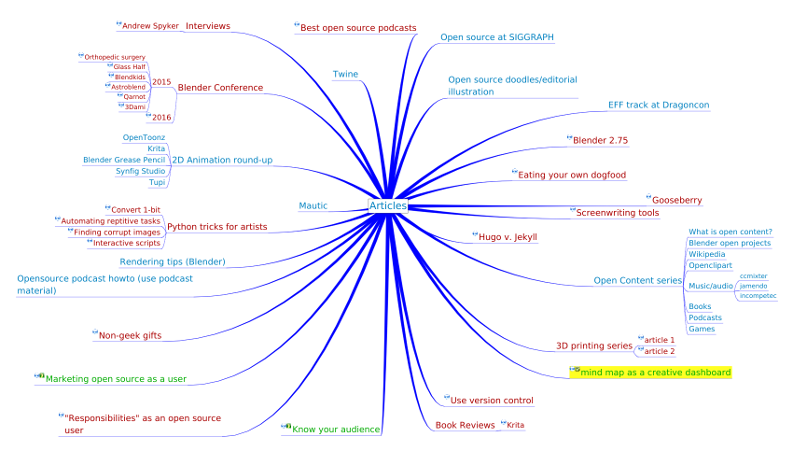
opensource.com
看到文章想法旁边的那些小图标了吗?它们是指向我已开始或完成的文章的链接。当我单击任何这些节点时,它会启动我选择的文本编辑器,然后我就开始撰写或编辑该文章。一目了然,我对已完成的文章与我仍需要处理的文章有一个很好的了解。
正如我之前提到的,使这项工作成功的关键是拥有正确配置的桌面启动器。在大多数 Linux 桌面环境中,这意味着 xdg-open 或 mimeopen。前者通常默认安装在大多数符合 freedesktop.org 标准的桌面环境中,尽管我在 mimeopen(由 perl-file-mimeinfo 提供)中获得了稍微更好的结果。好消息是 xdg-open 和 mimeopen 都使用相同的配置文件,并且它们安装时带有一些合理的默认设置。诀窍是让您的思维导图软件使用它们。
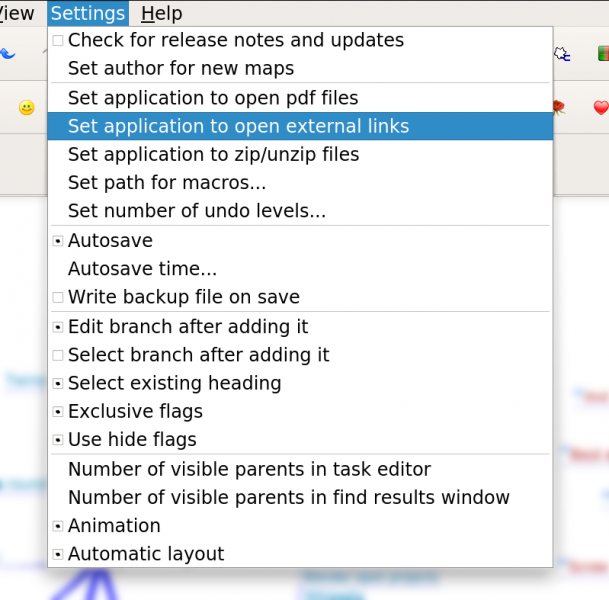
opensource.com
在 VYM 中,过程很简单。只需转到 Settings / Set application to open external links。默认情况下,xdg-open 已经设置在那里,但我喜欢将其更改为使用 mimeopen。还有用于打开 PDF 和实际 Web 链接的单独设置。一旦您设置好,您就可以单击您已分配链接的任何节点,并启动相关的默认应用程序。由于我几乎所有的写作都是使用 Markdown 语法以纯文本形式完成的,这意味着 Gvim 或 Atom,具体取决于我使用的计算机。
如果像我一样,您对项目进行版本控制,则此工作流程有一个注意事项。VYM 创建的本地链接都是硬盘驱动器上的绝对路径。这意味着如果您在多台计算机上工作,则您的项目必须在所有计算机上以完全相同的文件夹结构组织。如果您想使用相对路径,则有一种解决方法。您只需要从命令行启动 VYM,并将您的项目文件夹作为当前工作目录。但这有点笨拙。希望 VYM 的开发人员最终能找到一种方法来解决使用相对于思维导图文件位置的本地链接的问题。
撇开注意事项不谈,这真是一种很棒的工作方式。当您想处理特定项目时,只需启动您的思维导图即可概述您的进度并开始工作。如果您在工作时对您的项目有任何想法或更改,您的思维导图就在那里供您添加……这是一个记录笔记的完美场所。我在写小说时使用这个方法。每当我有一个新角色或场景时,我都可以将其添加到我的思维导图中。这样,我就不会在故事发展壮大时迷失方向。
事实上,您不必将自己限制在一个项目上。我有一个包含所有创意项目的思维导图。该地图上的每个活动项目都有一个指向其思维导图的链接。通过采用这种方法,您的思维导图软件(在本例中为 VYM)真正成为您所有创意项目的仪表板。
而且这还没有结束。我仍在尝试其他方法。我最近一直在我的 Opensource.com 文章中尝试一种方法(部分灵感来自 Jason Baker 关于 Trello 的开源替代方案 的文章),这是看板方法的变体。我不是只有一个地图中心位于我的思维导图上,而是有三个:想法、进行中和 已完成。当我在文章上工作时,我会将它们从一个地图中心拖动到另一个地图中心,这让我对我的进度有了更清晰的认识。
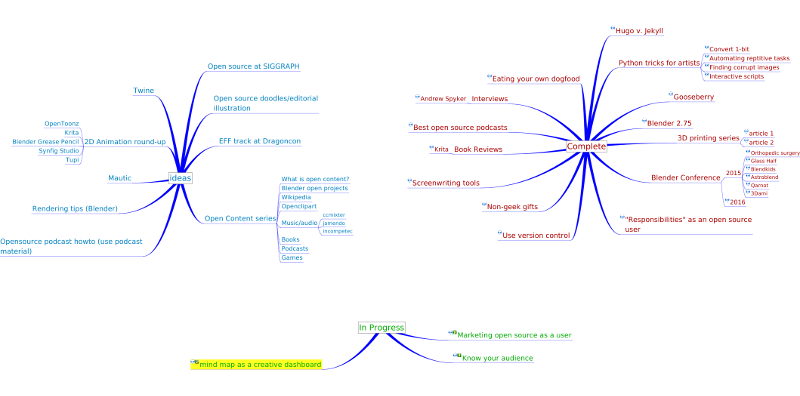
opensource.com
还有一种我尚未尝试过的方法。VYM 在思维导图软件中是独一无二的:它有一个集成的任务列表,您可以将其与地图上的节点关联,还有一个任务编辑器视图。您可以通过右键单击地图上的任何节点并导航到 Tasks 子菜单(或使用 Shift+W 快捷键)将该节点添加到任务列表。您可以通过按 W 键循环切换该任务的各种状态(未开始、工作中、已完成)。我刚刚开始使用此功能,但它已经显示出作为创意仪表板概念的巨大潜力。
所以,是的,思维导图。它们的用途远不止头脑风暴。我见过人们使用思维导图代替传统的演示文稿软件进行演讲。它们非常适合在会议期间做笔记(尤其是在讨论从预定议程中有机地分支出来的情况下)。正如我(希望)在这里展示的那样,您可以使用它们来管理您的创意项目。
您使用思维导图吗?您如何使用它们?您使用哪个应用程序?请在评论中告诉我们。

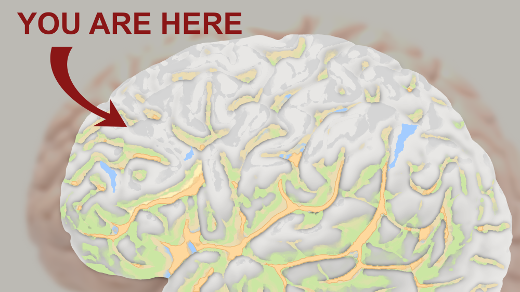





6 条评论